Вопрос
Проблема: как исправить BSOD HYPERVISOR ERROR в Windows 10?
Привет, сегодня у меня начались повторяющиеся сбои HYPERVISOR ERROR Blue Screen of Death. В основном это случается, когда я играю в игры, хотя это также случалось несколько раз, когда компьютер практически бездействовал. Я использую Windows 10.
Решенный ответ
ОШИБКА ГИПЕРВИЗОРА «Синий экран смерти» может возникнуть внезапно и вызвать немедленную перезагрузку Windows, прерывая всю работу. Несомненно, такое прерывание может причинить людям значительные неудобства. В большинстве случаев система может восстановиться после ошибки после перезагрузки, и работа компьютера может продолжаться без каких-либо проблемы.
Ошибки типа "синий экран", хотя и раздражают, а иногда и вредят, играют жизненно важную роль в среде Windows. По сути, это предотвращает критическое повреждение системы, что приводит к немедленному перезапуску ПК. Как уже упоминалось, перезагрузки обычно достаточно для восстановления после ошибки остановки.
Однако проблема начинается, когда пользователи начинают сталкиваться с одним и тем же BSOD несколько раз. В большинстве случаев его запускает действие пользователя, хотя оно также может быть связано с базовыми процессами Windows, выполняющимися в фоновом режиме. Пользователи, которые ищут способы исправить ОШИБКУ ГИПЕРВИЗОРА, обычно сталкиваются с этой проблемой несколько раз.
К сожалению, все, что предоставляет Windows, представляет собой стандартное сообщение BSOD вместе с кодом ошибки - недостаточно информации о том, что вызвало проблему или как ее исправить. Сообщение гласит:
На вашем компьютере возникла проблема, и его необходимо перезагрузить. Мы просто собираем информацию об ошибках, а затем перезапустим для вас.
Код остановки: HYPERVISOR ERROR
Хотя ошибка может возникнуть в любое время, пользователи сообщают, что чаще всего это происходит при выполнении задач с интенсивным использованием графики, таких как игры. Это имеет большой смысл, поскольку гипервизор - это компонент в процессоре, который обрабатывает технологии виртуализации.
Причин BSOD HYPERVISOR ERROR может быть множество, включая устаревшие / поврежденные системные драйверы, поврежденные системные файлы, устаревшие операционные системы и многое другое. Ниже вы найдете всю информацию, необходимую для того, чтобы синий экран не появлялся в вашей системе раз и навсегда.
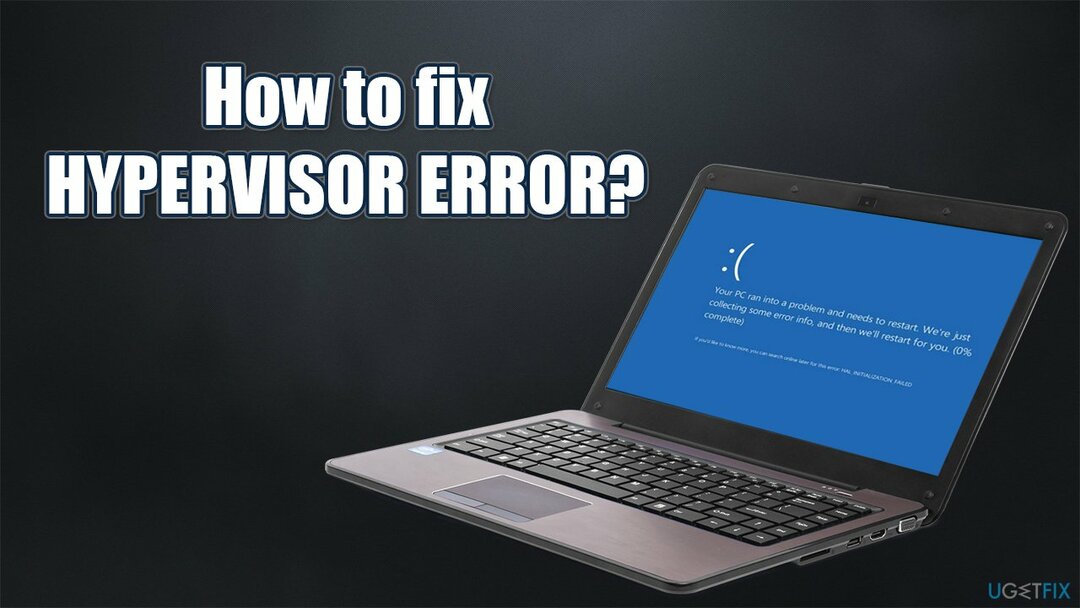
Способ 1. Используйте автоматический инструмент для ремонта
Для восстановления поврежденной системы необходимо приобрести лицензионную версию Reimage Reimage.
Ошибки синего экрана могут быть относительно безвредными. В некоторых случаях BSOD могут указывать на серьезные неисправности, например, отказ оборудования или наличие руткита.[1] или другое вредоносное ПО. В любом случае, если вы заметили ошибки синего экрана, такие как APC_INDEX_MISMATCH или BAD_POOL_HEADER все чаще и чаще вы никогда не должны игнорировать их, так как это может только ухудшить ситуацию, чем они есть.
Однако найти виновника ошибки может быть довольно сложно, учитывая, что каждая машина Windows имеет разную конфигурацию, и один и тот же BSOD может указывать на что-то совершенно другое. Во многих случаях устранение неполадок занимает много времени, и менее технически подкованные люди изо всех сил пытаются исправить ситуацию самостоятельно.
Если вы хотите сэкономить время, мы настоятельно рекомендуем вам попробовать использовать ReimageСтиральная машина Mac X9 вместо того, чтобы самостоятельно устранять неполадки. Приложение может быстро диагностировать основные проблемы Windows и быстро исправлять BSOD, отсутствующие библиотеки DLL, реестр.[2] ошибки и многое другое. Кроме того, он может удалять ненужные файлы, очищать браузеры, удалять вредоносные программы и исправлять повреждения, вызванные вирусами.
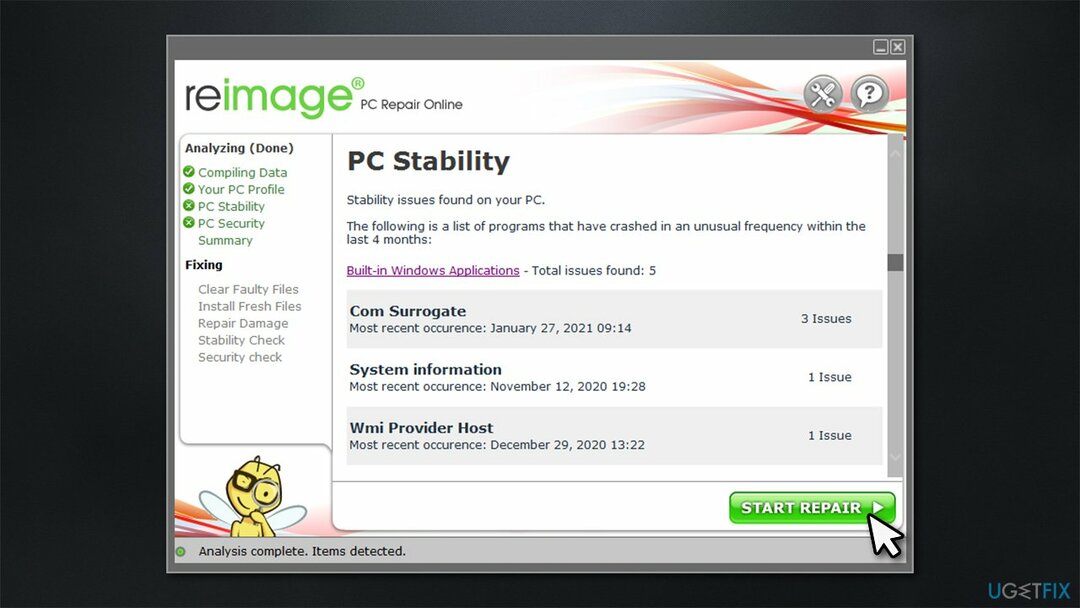
Способ 2. Обновите Windows до последней версии
Для восстановления поврежденной системы необходимо приобрести лицензионную версию Reimage Reimage.
Обновления Windows часто включают исправления ошибок, исправления безопасности и различные другие улучшения. Нет никакого смысла держать вашу ОС в устаревшей, поэтому убедитесь, что все обновления применены соответствующим образом:
- Тип Обновления в поиске Windows и нажмите Входить
- Нажмите Проверить обновления справа
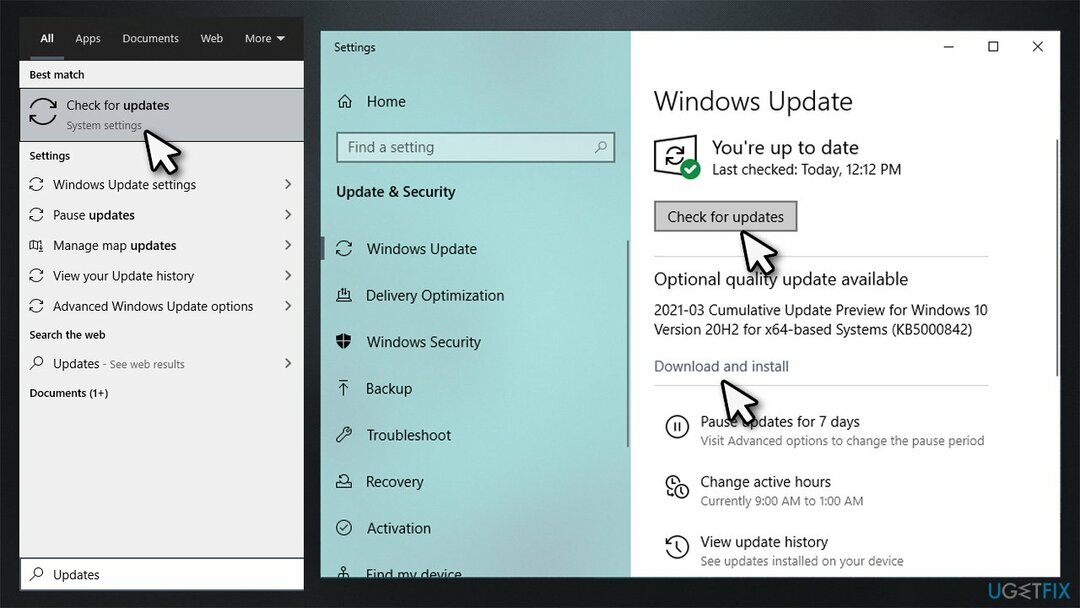
- Подождите, пока Windows загрузит все необходимые файлы
- Установить все доступные обновления и начать сначала твой компьютер.
Способ 3. Проверьте свой диск на наличие ошибок
Для восстановления поврежденной системы необходимо приобрести лицензионную версию Reimage Reimage.
- Тип cmd в поиске Windows
- Щелкните правой кнопкой мыши на Командная строка результат поиска и выберите Запустить от имени администратора
- Скопируйте и вставьте следующую команду, нажав Входить после:
chkdsk C: / f / r / x
- Если контрольный диск не запускается, а вместо него отображается сообщение об ошибке, введите Y и ударил Входить
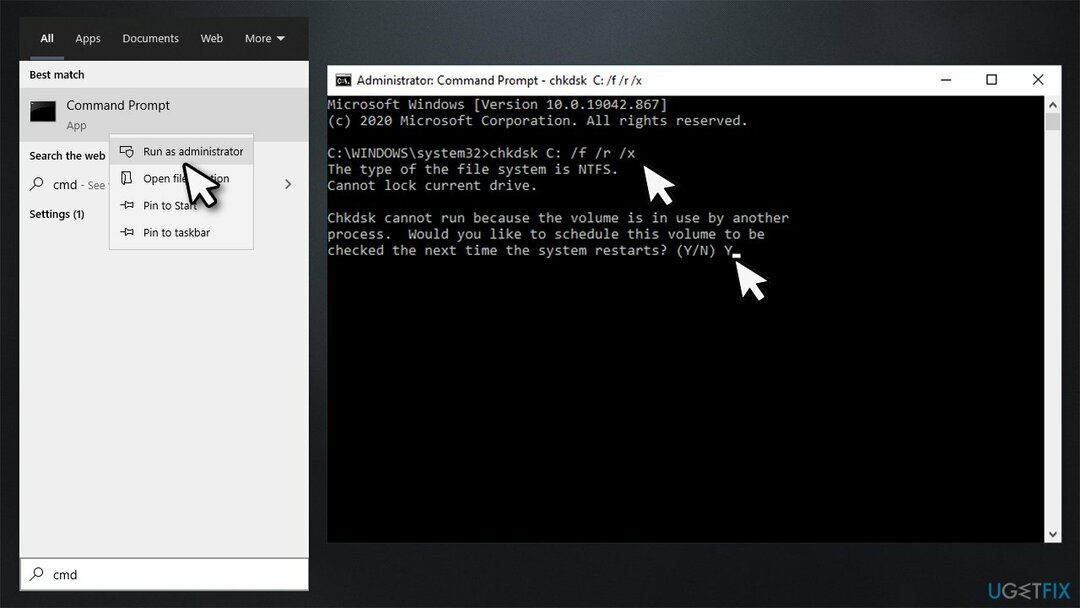
- Начать сначала ваш компьютер, чтобы начать сканирование.
Способ 4. Запустите SFC и DISM
Для восстановления поврежденной системы необходимо приобрести лицензионную версию Reimage Reimage.
- Открытым Командная строка от имени администратора как объяснено выше
- Введите следующую команду и нажмите Входить:
sfc / scannow
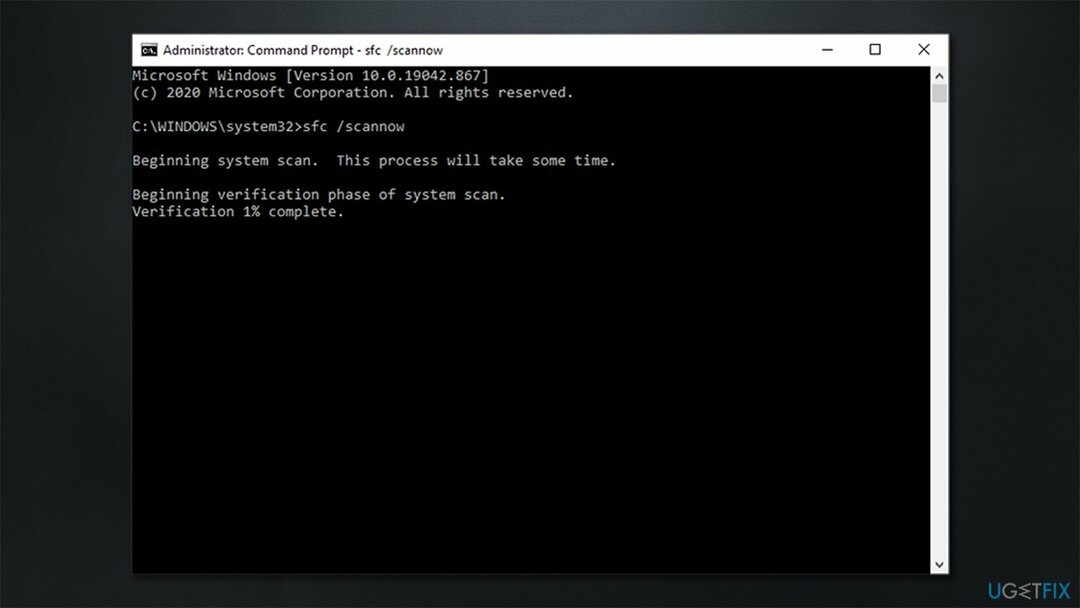
- Дождитесь завершения сканирования и начать сначала ваш компьютер
- Если SFC предоставит ошибка, вам следует запустить DISM - вставьте следующие команды и нажмите Входить каждый раз:
DISM / онлайн / очистка-изображение / scanhealth
DISM / онлайн / очистка-изображение / checkhealth
DISM / онлайн / очистка-образ / восстановление здоровья
Метод 5. Отключите виртуальную машину и гипервизор
Для восстановления поврежденной системы необходимо приобрести лицензионную версию Reimage Reimage.
Если по какой-либо причине платформа виртуальных машин или платформа гипервизора включены, когда вы их не используете, отключите их:
- Тип Панель управления в строке поиска Windows и нажмите Входить
- Выбирать Программы> Удалить программу
- Выбирать Включение и отключение функций Windows слева
- Прокрутите вниз и уберите галочки с Платформа виртуальной машины и Платформа гипервизора
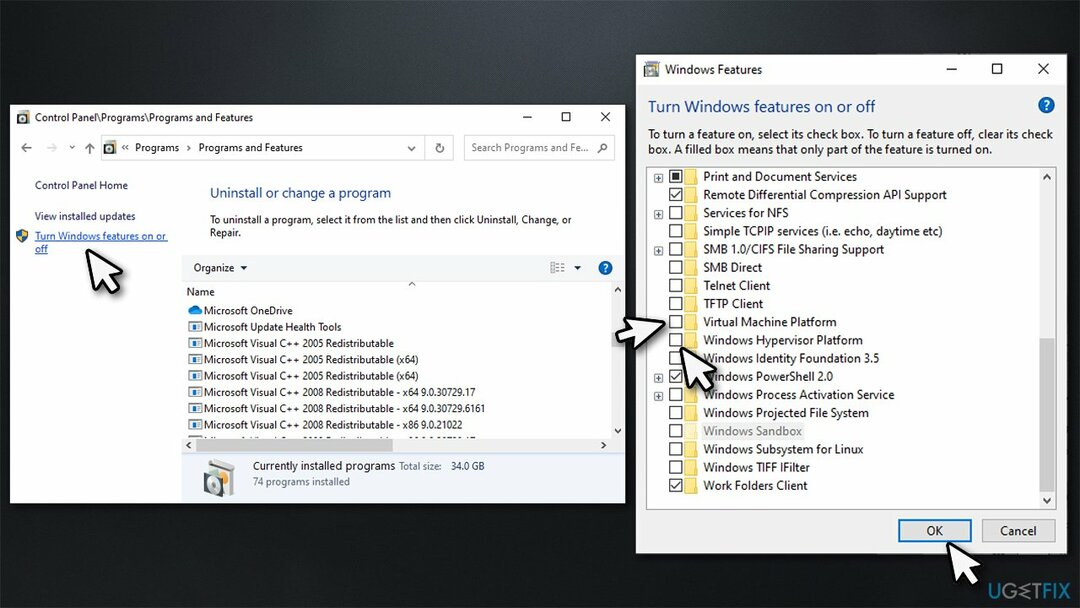
- Нажмите В ПОРЯДКЕ и перезагружать.
Метод 6. Обновите свой BIOS
Для восстановления поврежденной системы необходимо приобрести лицензионную версию Reimage Reimage.
Предупреждение: не выполняйте этот шаг, если вы не уверены, что делаете. Ошибки в этом процессе могут негативно повлиять на ваше устройство.[3]
- Тип Системная информация в поиске плохо и жмем Enter
- Проверить Версия / дата BIOS и BaseBoard Продукт разделы
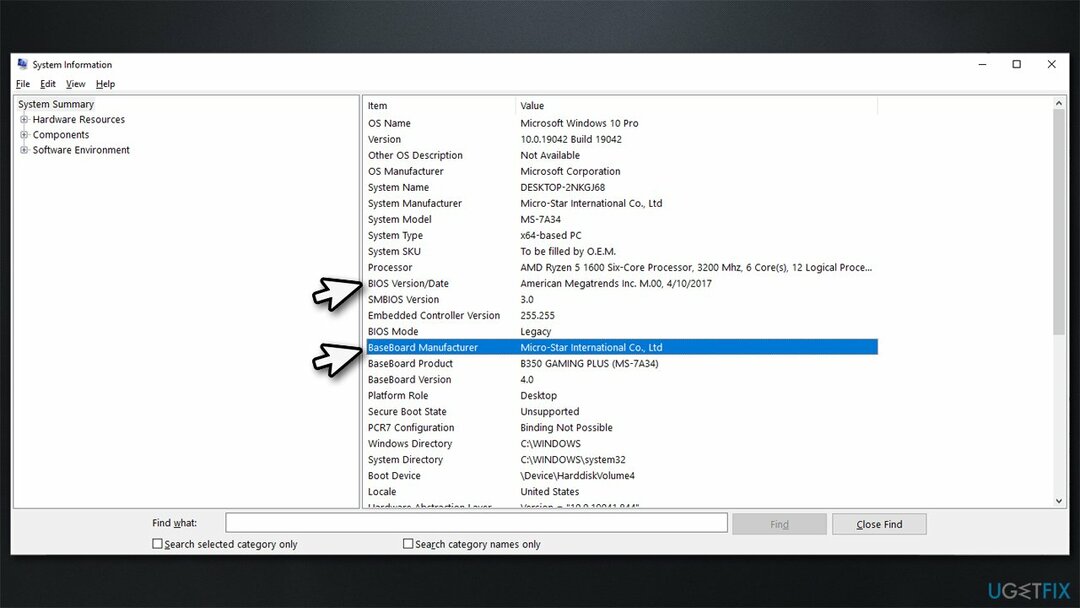
- Откройте свой веб-браузер и перейдите к его сайт производителя
- Перейти к Скачать раздел и найдите соответствующий файл загрузки обновления BIOS
- Следуйте инструкциям на экране и начать сначала твое устройство.
Метод 7. Обновите все драйверы
Для восстановления поврежденной системы необходимо приобрести лицензионную версию Reimage Reimage.
- Щелкните правой кнопкой мыши Пуск и выберите Диспетчер устройств
- Разверните раздел, который хотите обновить, например, Видеоадаптеры
- Щелкните устройство правой кнопкой мыши и выберите Обновить драйвер
- Выбирать Автоматический поиск драйверов
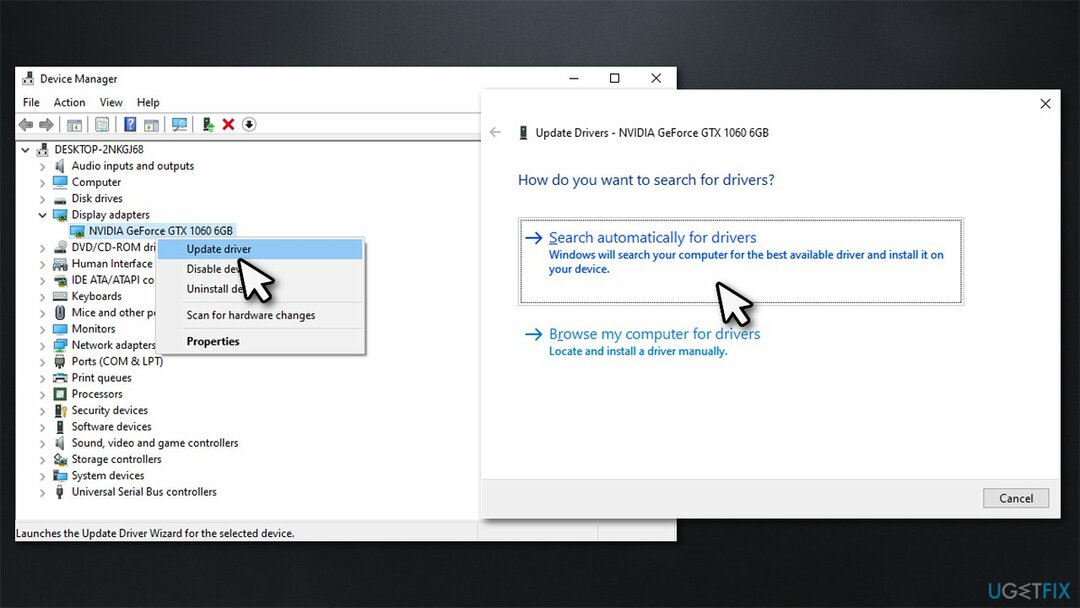
- Теперь проделайте то же самое для всех остальных устройств на вашем ПК.
- Начать сначала Windows.
Обновление всех драйверов на вашем компьютере может занять некоторое время, и также не помогает то, что диспетчер устройств не может найти все соответствующие обновления. Поэтому либо посетите сайт производителя и скачайте оттуда драйверы, либо воспользуйтесь DriverFix для быстрого решения - все драйверы можно обновить всего за несколько минут.
Исправляйте ошибки автоматически
Команда ugetfix.com делает все возможное, чтобы помочь пользователям найти лучшие решения для устранения их ошибок. Если вы не хотите бороться с методами ручного ремонта, используйте автоматическое программное обеспечение. Все рекомендованные продукты были протестированы и одобрены нашими профессионалами. Инструменты, которые можно использовать для исправления ошибки, перечислены ниже:
Предложение
сделай это сейчас!
Скачать FixСчастье
Гарантия
сделай это сейчас!
Скачать FixСчастье
Гарантия
Если вам не удалось исправить ошибку с помощью Reimage, обратитесь за помощью в нашу службу поддержки. Сообщите нам все подробности, которые, по вашему мнению, нам следует знать о вашей проблеме.
Этот запатентованный процесс восстановления использует базу данных из 25 миллионов компонентов, которые могут заменить любой поврежденный или отсутствующий файл на компьютере пользователя.
Для восстановления поврежденной системы необходимо приобрести лицензионную версию Reimage инструмент для удаления вредоносных программ.

Чтобы оставаться полностью анонимным и не допустить, чтобы интернет-провайдер и правительство от шпионажа на вас, вы должны использовать Частный доступ в Интернет VPN. Это позволит вам подключаться к Интернету, оставаясь полностью анонимным, за счет шифрования всей информации, предотвращения трекеров, рекламы, а также вредоносного контента. Самое главное, вы остановите незаконную слежку, которую за вашей спиной проводят АНБ и другие правительственные учреждения.
Непредвиденные обстоятельства могут произойти в любой момент при использовании компьютера: он может выключиться из-за отключения электроэнергии, Может возникнуть синий экран смерти (BSoD) или случайные обновления Windows могут произойти на машине, когда вы ушли на несколько минут. минут. В результате ваши школьные задания, важные документы и другие данные могут быть потеряны. К восстанавливаться потерянные файлы, вы можете использовать Восстановление данных Pro - он ищет копии файлов, которые все еще доступны на вашем жестком диске, и быстро их извлекает.